AIGOR - Guida rapida
1. Introduzione
AIGOR è uno strumento per segnalare malfunzionamenti o altre richieste, quali modifiche o miglioramenti a siti web e applicazioni.
Le segnalazioni vengono registrate e gestite come attività. AIGOR vuole servire quindi a monitorare e documentare le segnalazioni.
Le segnalazioni devono essere scritte nella maniera più comprensibile e dettagliata possibile, in modo che possano essere elaborate in modo efficiente e corretto. Lo strumento offre anche diverse opzioni come la creazione di allegati, l’inserimento di screenshot, ecc.
L’applicazione è disponibile 24 ore su 24, 7 giorni su 7.
2. Processo
AIGOR supporta il processo descritto di seguito:
- Registrazione : Inserire e documentare la segnalazione;
- Classificazione : La segnalazione è valutata sulla base die suoi effetti e tenendo conto del Service Level Agreement (SLA) esistente e classificato di conseguenza;
- Diagnosi : La segnalazione viene esaminata e i risultati vengono documentati;
- Risoluzione dei problemi : Risoluzione dei problemi secondo il SLA o altri accordi;
- Chiusura: Dopo la conferma da parte dell‘autore della segnalazione, il caso sarà chiuso.
3. Come aprire un ticket Aigor
L'applicazione è molto intuitiva da usare. Per questo motivo, in questa guida vengono spiegate solo le funzioni più importanti.
L'applicazione si apre nel browser tramite il seguente URL:
https://ring.nephila.it/it/aigor
Il login ad AIGOR viene effettuato con username e password. Ogni utente è registrato nel sistema con il proprio nome utente e password.
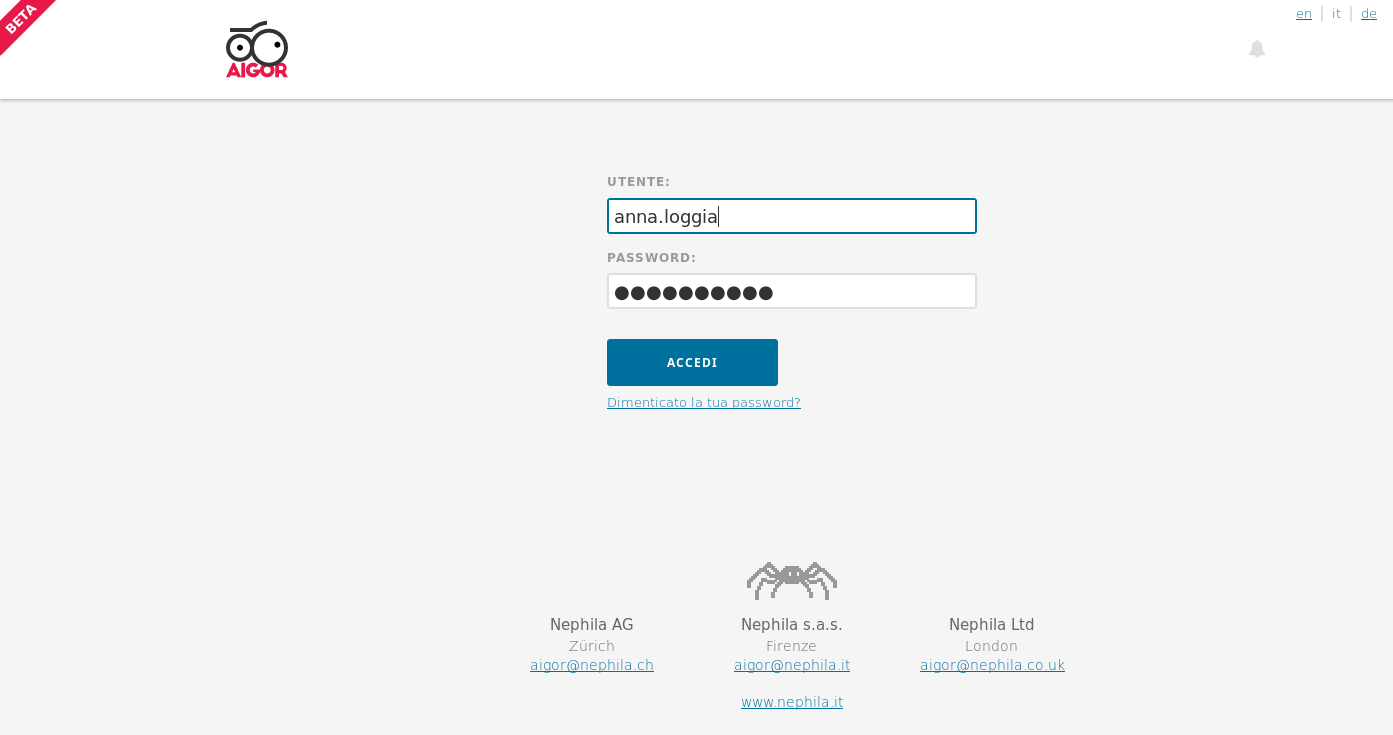
4. Panoramica delle operazioni
Dopo l'autenticazione riuscita, si ha accesso diretto ad una panoramica semplice ed intuitiva, che mostra l'elenco delle operazioni create.
Le segnalazioni già chiuse si possono vedere o nascondere premendo il pulsante corrispondente. Se la panoramica mostra molte transazioni, è possibile specificare un filtro di ricerca nella barra di ricerca inserendo il numero della transazione o alcune parole chiave.
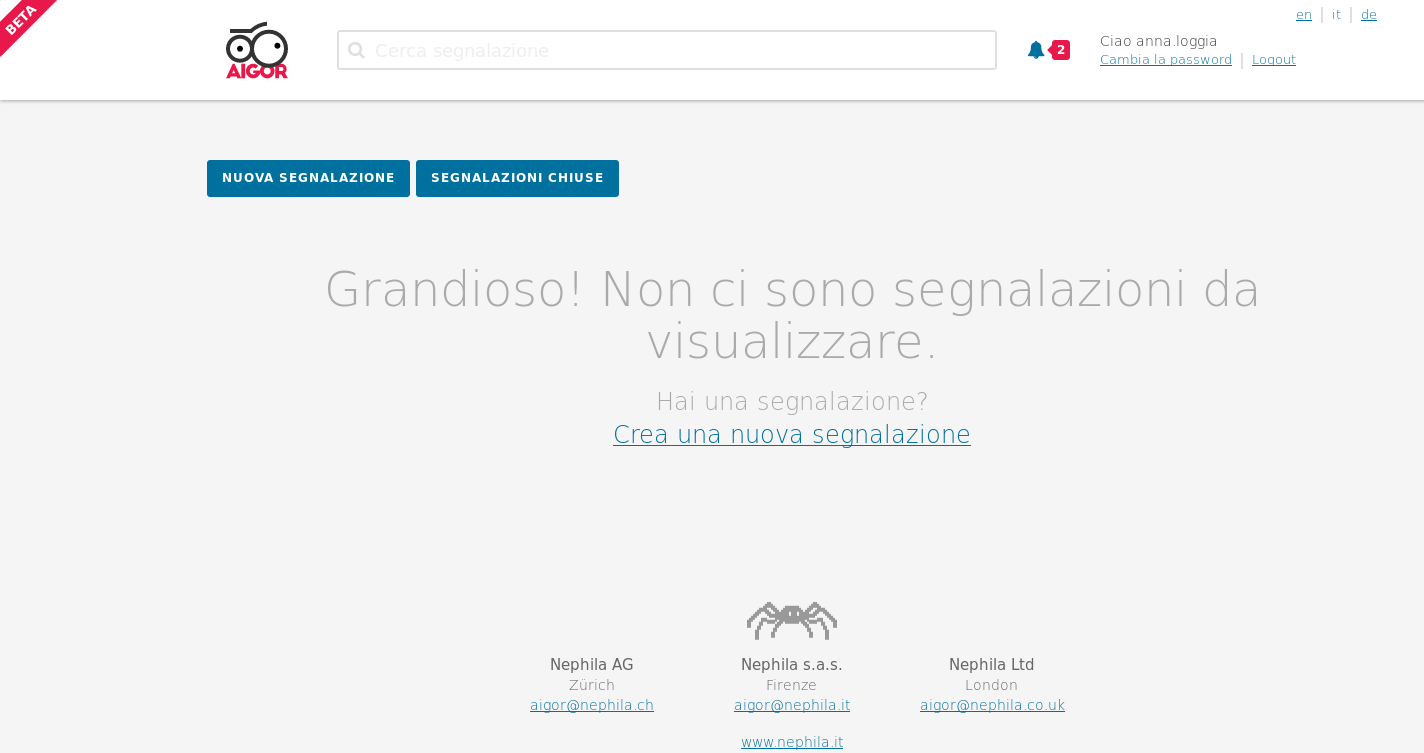
5. Creare una segnalazione
Ogni segnalazione dovrebbe riguardare una singola richiesta per consentire una risoluzione rapida.
Per creare una nuova segnalazione, fare clic su Nuova segnalazione a sinistra. Quando la lista delle segnalazioni è vuota, il pulsante nuove segnalazioni compare in mezzo alla pagina, se invece ci sono già segnalazioni nella lista delle segnalazioni, il pulsante compare in alto.
Nella pagina di dettaglio della segnalazione, selezionare un progetto e inserire una breve descrizione inclusa, se rilevante, la pagina o sottopagina, ad esempio: Pagina “Prodotti”: Logo non posizionato correttamente.
Se la richiesta riguarda una sola pagina, inserire il link alla pagina.
Selezionare la priorità e la gravità, così come il dispositivo, il sistema operativo e il browser su cui dovremo lavorare.
Inserire poi una descrizione dettagliata fornendoci le misure adottate per riprodurre il problema. Siate il più precisi possibile. Quanto più precisamente ci viene descritto il problema, tanto meglio e più velocemente possiamo aiutarvi. La descrizione può essere contrassegnata per mezzo di formattazione e quindi visualizzata in anteprima dalla Preview.
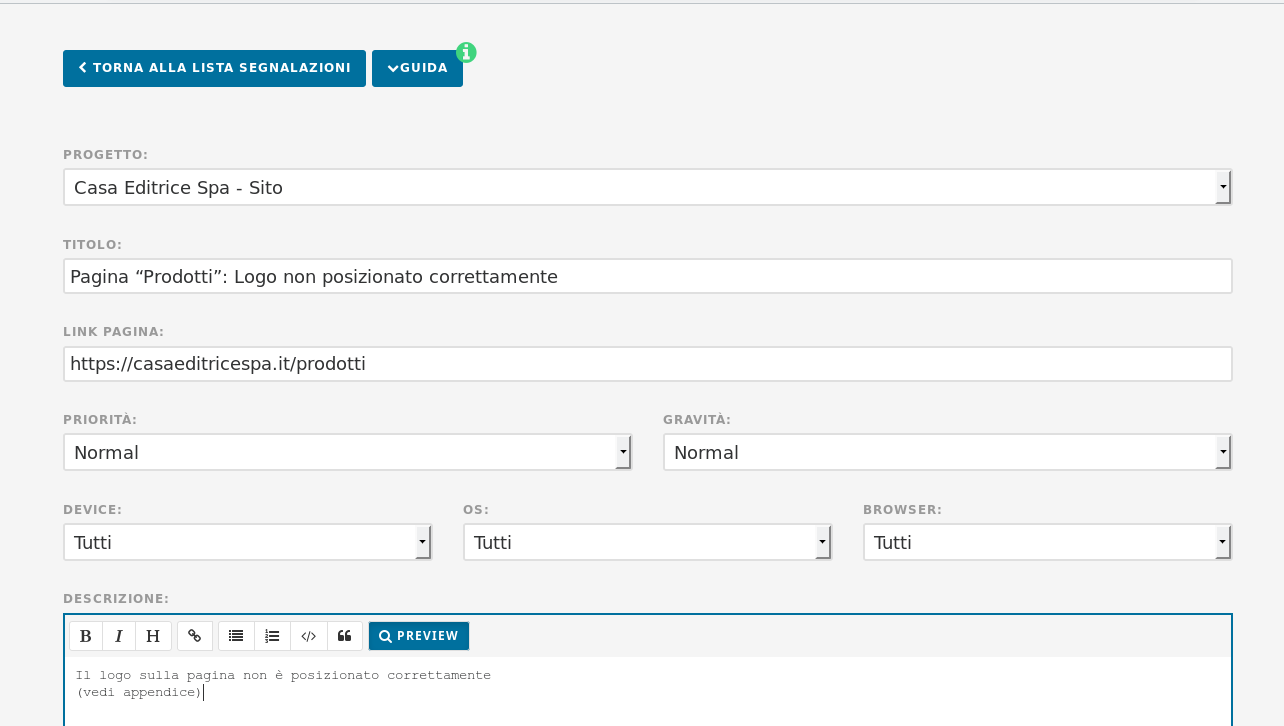
Attenzione: la segnalazione viene creata solo quando si fa clic su “Salva segnalazione”. A quel punto i campi inseriti non potranno più essere modificati.
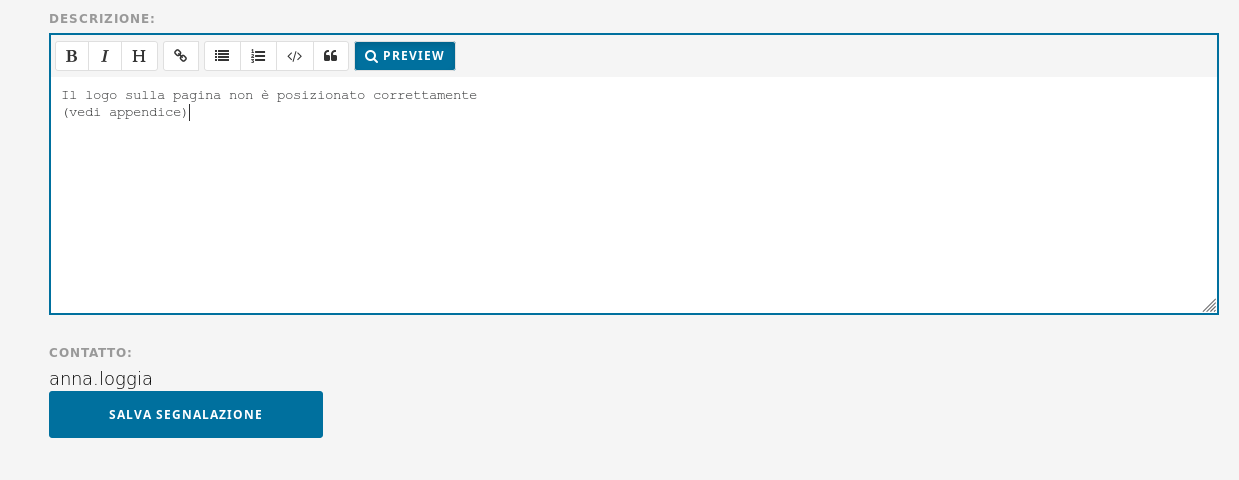
Troverete ora la segnalazione creata nella panoramica. Cliccando si accede alla maschera di dettaglio dove è possibile modificare ulteriormente la segnalazione, se necessario.
Inoltre, sono disponibili altre opzioni di comunicazione o azioni supplementari, che faciliteranno la cooperazione:
- Allegare screenshot e file: è possibile allegare i file solo se la segnalazione è già stata salvata;
- Scrivere commenti;
- Aggiungere utenti: per ricevere tramite AIGOR notifiche sulla segnalazione, ulteriori utenti devono essere creati nel sistema.
Dopo aver apportato le modifiche desiderate, salvare nuovamente la segnalazione.
Non appena il problema è stato risolto o la modifica è stata completata, forniteci un feedback. Ricordatevi di non utilizzare una segnalazione creata per altri messaggi o per comunicare altre domande. Create una nuova segnalazione per ogni malfunzionamento o richiesta. In questo modo possiamo offrirvi soluzioni efficaci e mirate per ogni richiesta.
